В последнее время я всегда слышал, как люди жалуются, что их SD-карты не работают. Некоторые говорят, что их SD-карты не распознаются на их компьютерах или мобильных телефонах. Другие говорят, что их SD-карты не отображаются при подключении к компьютерам. Иногда появлялось окно с подсказкой о том, что SD-карту следует отформатировать. SD-карта очень важна для людей, которые обычно сохраняют на ней свои изображения, документы и видео. Когда вам говорят, что ваша SD-карта может быть повреждена или сломана, это всегда означает, что ваши данные на SD-карте, вероятно, испорчены или потеряны. Это действительно ужасные новости. Что делать, если SD-карта не работает? Можно ли полностью восстановить эти важные данные на SD-карте?
Не беспокойся больше. В этой статье я покажу несколько способов исправить вашу SD-карту не работает с подробными шагами, приведенными ниже. Вы можете следовать этим методам после прочтения. Кроме того, если вы столкнулись с ситуацией, когда ваша SD-карта неисправима, для сохранения ваших важных данных будут представлены профессиональные инструменты восстановления. Кроме того, шаги, как восстановить данные с вашей SD-карты, будут показаны вместе.
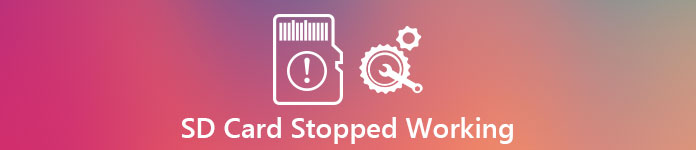
- Часть 1: Как исправить перестал работать SD-карта (Решения 3)
- Часть 2: Как восстановить данные с SD-карты
- Часть 3: Часто задаваемые вопросы о прекращении работы SD-карты
Часть 1: Как исправить перестала работать SD-карта (3 решения)
Я думаю, вы, должно быть, были удивлены и подавлены, когда поняли, что ваша SD-карта не работает. Поднимите настроение, вы должны попробовать эти методы, чтобы сохранить на SD-карту важные данные.
Метод 1. Проверьте свою SD-карту
Если ваша SD-карта не работает на вашем компьютере, попробуйте положить ее на свой мобильный телефон. Может быть, ключевая проблема заключается только в устройстве чтения карт компьютера. В этом случае рекомендуется подключить устройство с SD-картой к компьютеру с помощью USB-кабеля. После успешного подключения перенесите все данные с SD-карты на компьютер. Обратите внимание, что в случае потери данных вам лучше вместо этого получить новую SD-карту.
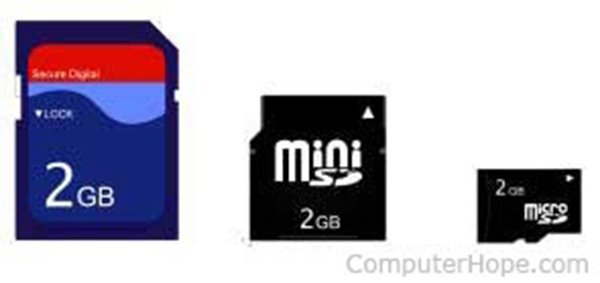
Метод 2: проверьте устройство чтения карт SD
Есть еще одна возможность, что встроенный SD-кардридер сломается, когда ваша SD-карта не может работать на компьютере. Чтобы узнать правду, возьмите другую SD-карту и вставьте ее. Если жесткий диск SD нормально работает на вашем компьютере, вам необходимо заменить новую SD-карту. В противном случае что-то не так с устройством чтения SD-карт.

Способ 3. Отключите «Защиту от записи»
Некоторые SD-карты перестают работать, потому что они защищены от записи. Если это так, выньте SD-карту, вы заметите переключатель на левой стороне SD-карты, что является преступлением из-за того, что ваша SD-карта не работает. После включения эту SD-карту нельзя изменить или отредактировать. Так что просто отключите защиту от записи.

Часть 2Восстановить данные с SD-карты
Если все эти методы кажутся вам бессмысленными, я рекомендую вам купить альтернативу, чтобы исправить неработающую SD-карту.
Однако все важные данные необходимо сохранить со старой SD-карты в другом месте. Как этого добиться?
Здесь вы не можете позволить себе пропустить 2 профессиональных и мощных инструмента восстановления - Android Data Recovery и Data Recovery, которые помогут вам исправить, что SD-карта перестала работать.
Восстановление потерянных данных с SD-карты через кардридер
Как инструмент восстановления, Apeaksoft Восстановление данных может похвастаться несколькими выдающимися функциями, которые привлекают множество людей и постоянно получают хорошие отзывы. Он может восстанавливать утерянные или удаленные данные с SD-карты из-за форматирования, удаления, повреждения и т. Д.

4,000,000+ Загрузки
Восстанавливайте фотографии, видео, аудио, электронные письма и другие системные файлы.
Восстановить данные с SD-карты (отформатированные, поврежденные, разбитые и т. Д.)
Восстановление с SD-карт семейства (SDSC, SDHC, SDXC, SDUC и SDIO).
Поддержка восстановления SanDisk, Lexar, PNY, Samsung, LG, Sony, SCT и др.
Шаг 1. Скачать Восстановление данных
Бесплатно загрузите это программное обеспечение для восстановления данных с SD-карты на свой компьютер, нажав кнопку загрузки выше. Запустите эту программу сразу после успешной установки.
Шаг 2, Сканирование SD-карты
В главном интерфейсе выберите тип данных, которые вы хотите восстановить с SD-карты.
Затем вставьте SD-карту в компьютер через устройство для чтения карт и установите флажок SD-карты под Съемные драйверы.
Нажмите Сканировать чтобы начать быстрое сканирование SD-карты.

После того, как результат сканирования сделан, вы можете щелкнуть папку типа данных для получения дополнительной информации.
Шаг 3. Восстановить удаленные данные с SD-карты
После завершения процесса сканирования щелкните, чтобы открыть подробные типы данных. Установите флажки рядом с элементами, которые вы хотите восстановить, и нажмите Recover чтобы начать сохранение удаленных данных на свой компьютер с SD-карты.

Восстановить потерянные данные с SD-карты на телефоне Android
Android Data Recovery - это программа для восстановления данных с телефона, которая может сканировать все удаленные файлы из внутренней памяти и внешней SD-карты вашего телефона.
- Он предоставляет версии 2 как для Windows, так и для Mac.
- Поддерживаются различные типы форматов данных, такие как изображения, видео, аудио файлы, документы, контакты и так далее.
- Для удобства пользователей он совместим с 5000 устройствами Android.
- Это универсальное приложение также поддерживает резервное копирование, что позволяет выполнять резервное копирование данных на компьютеры.
- Вам разрешено просматривать данные, которые вы хотите восстановить, прежде чем работать.
- С простым и понятным интерфейсом инструктирует всех пользователей.
Шаг 1, Загрузите Android Data Recovery на свой компьютер.
Прежде всего, вам необходимо загрузить Android Data Recovery на свой ПК или Mac. Следуйте инструкциям, чтобы установить его. С его дружественным интерфейсом вы легко получите программное обеспечение.

Шаг 2, Включить отладку по USB
Чтобы ваш телефон Android мог подключиться к компьютеру, вы должны включить на телефоне отладку по USB. Войдите в «Настройки» и найдите «Об устройстве». Нажмите «Номер сборки» 7 раз непрерывно. Вернитесь в «Настройки» и выберите «Параметры разработчика».

Шаг 3, Подключите телефон к компьютеру
Откройте Android Data Recovery. В то же время подключите устройства Android к ПК с SD-картой.

Шаг 4, Сканирование SD-карты
Прямо в тот момент, когда вы подключаете Android-устройство к компьютеру, оно автоматически просканирует SD-карту. И тогда вы можете выбрать форматы, которые хотите восстановить. Затем нажмите «Далее».

Шаг 5, Восстановление с вашей SD-карты
В левой части интерфейса вы можете выбрать разные форматы. И вы можете предварительно просмотреть их. После выбора всего необходимого нажмите «Восстановить».

Люди также читают:
Как исправить SD-карту не читая
Часть 3: Часто задаваемые вопросы о прекращении работы SD-карты
В телефоне перестала работать карта Micro SD, как исправить?
1. Обновите драйвер SD-карты.
2. Достаньте SD-карту из телефона, а затем вставьте ее снова.
3. Очистите SD-карту хлопковой тканью.
Как отремонтировать карту Micro SD, которая не обнаруживается на компьютере?
Вставьте не обнаруженную или нераспознанную карту micro SD в кардридер и подключите ее к компьютеру с Windows. На вашем ПК щелкните Начать игру, напишите CMD в строке поиска и нажмите ENTER , чтобы открыть окно командной строки. Введите команду: chkdsk H: / f и нажмите ENTER. H - буквенное название вашей карты памяти micro SD.
Как восстановить фотографии с поврежденной SD-карты?
Чтобы восстановить фотографии с поврежденной SD-карты, вы должны получить программное обеспечение для восстановления данных SD-карты. Обе программы, перечисленные в части 2, могут помочь вам восстановить потерянные фотографии с SD-карты. Получите подробные инструкции восстановление фотографий с SD-карты.
Вывод:
Я думаю, вы, должно быть, узнали что-то полезное, прочитав весь отрывок. А теперь вы можете узнать, почему перестала работать ваша SD-карта, и выбрать наиболее подходящее решение, которое поможет вам. Не забудьте восстановить все свои данные на SD-карте.



 Восстановление данных iPhone
Восстановление данных iPhone Восстановление системы iOS
Восстановление системы iOS Резервное копирование и восстановление данных iOS
Резервное копирование и восстановление данных iOS iOS Screen Recorder
iOS Screen Recorder MobieTrans
MobieTrans Передача iPhone
Передача iPhone iPhone Eraser
iPhone Eraser WhatsApp Перевод
WhatsApp Перевод Разблокировка iOS
Разблокировка iOS Бесплатный HEIC Converter
Бесплатный HEIC Converter Изменение местоположения iPhone
Изменение местоположения iPhone Android Восстановление данных
Android Восстановление данных Разбитое извлечение данных Android
Разбитое извлечение данных Android Резервное копирование и восстановление данных Android
Резервное копирование и восстановление данных Android Телефонный перевод
Телефонный перевод Восстановление данных
Восстановление данных Blu-Ray плеер
Blu-Ray плеер Mac Cleaner
Mac Cleaner DVD Creator
DVD Creator Конвертер PDF Ultimate
Конвертер PDF Ultimate Сброс пароля Windows
Сброс пароля Windows Зеркало телефона
Зеркало телефона Видео конвертер Ultimate
Видео конвертер Ultimate Редактор видео
Редактор видео Screen Recorder
Screen Recorder Конвертер PPT в видео
Конвертер PPT в видео Создание слайд-шоу
Создание слайд-шоу Бесплатный видео конвертер
Бесплатный видео конвертер Бесплатный Screen Recorder
Бесплатный Screen Recorder Бесплатный HEIC Converter
Бесплатный HEIC Converter Бесплатный видео компрессор
Бесплатный видео компрессор Бесплатный PDF Compressor
Бесплатный PDF Compressor Free Audio Converter
Free Audio Converter Бесплатный аудиозапись
Бесплатный аудиозапись Бесплатное видео Столяр
Бесплатное видео Столяр Бесплатный компрессор изображений
Бесплатный компрессор изображений Бесплатный ластик фона
Бесплатный ластик фона Бесплатное масштабирование изображений
Бесплатное масштабирование изображений Бесплатное средство для удаления водяных знаков
Бесплатное средство для удаления водяных знаков Блокировка экрана iPhone
Блокировка экрана iPhone Игра-головоломка Куб
Игра-головоломка Куб





